
Ši programinė įranga leis jūsų tvarkyklėms veikti ir veikti, taip apsaugant jus nuo įprastų kompiuterio klaidų ir aparatūros gedimų. Dabar patikrinkite visus tvarkykles atlikdami 3 paprastus veiksmus:
- Atsisiųskite „DriverFix“ (patikrintas atsisiuntimo failas).
- Spustelėkite Paleiskite nuskaitymą rasti visus probleminius vairuotojus.
- Spustelėkite Atnaujinti tvarkykles gauti naujas versijas ir išvengti sistemos sutrikimų.
- „DriverFix“ atsisiuntė 0 skaitytojų šį mėnesį.
Galite žaisti „Netflix“ iš „FireStick“ arba „Chromecast“ dideliame ekrane, prijungdami jį prie projektoriaus. Tačiau kai kurie vartotojai pranešė, kad bandydami žaisti jie gauna klaidą „Netflix“ savo projektoriuje iš kompiuterio ir kitų įrenginių. Šią problemą gali sukelti kelios priežastys, įskaitant neteisingą nustatymų konfigūraciją ir garso / vaizdo formato nesuderinamumą.
Šiame straipsnyje mes bandėme išspręsti „Netflix“, kad jis nebus rodomas projektoriaus problemoje, pateikdami keletą trikčių šalinimo patarimų.
Kodėl negaliu žaisti „Netflix“ per projektorių?
1. Nustatykite projektorių naudoti su „Netflix“
- Įsitikinkite, kad tinkamai atlikote toliau nurodytus veiksmus, kad prijungtumėte projektorių prie kompiuterio ir leistumėte „Netflix“.
- Prijunkite projektoriaus vaizdo jungtį prie kompiuterio vaizdo prievado ir įjunkite projektorių.
- Spustelėkite Pradėti ir pasirinkite Nustatymai.
- Pasirinkite Sistema ir tada spustelėkite Ekranas.
- Spustelėkite "Prisijunkite prie belaidžio ekrano“.
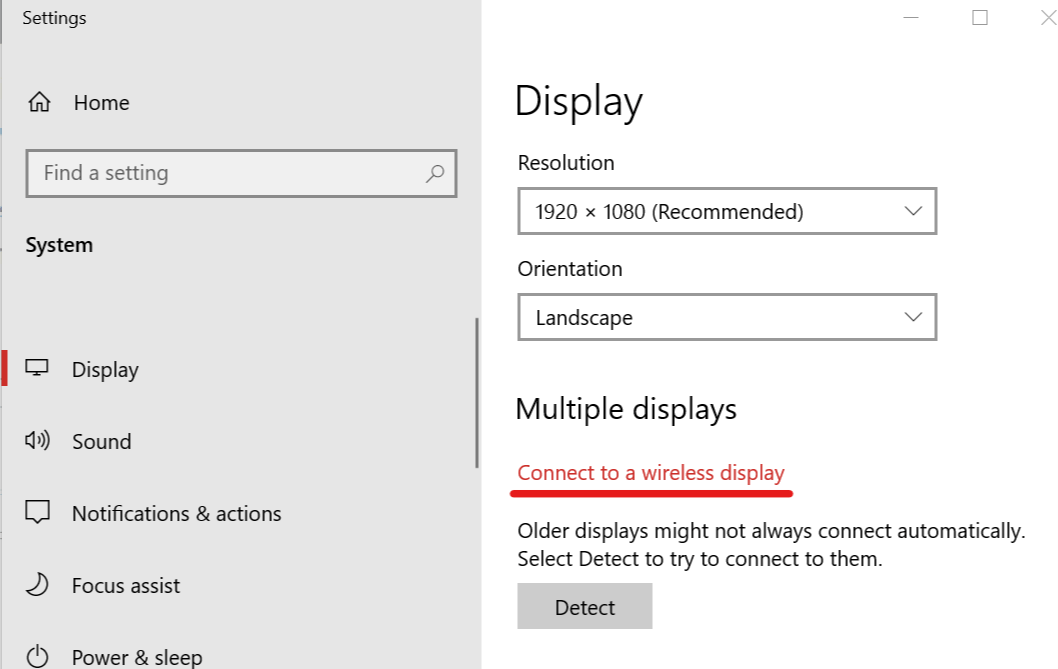
- Dešinėje srityje pasirinkite savo Projektorius.
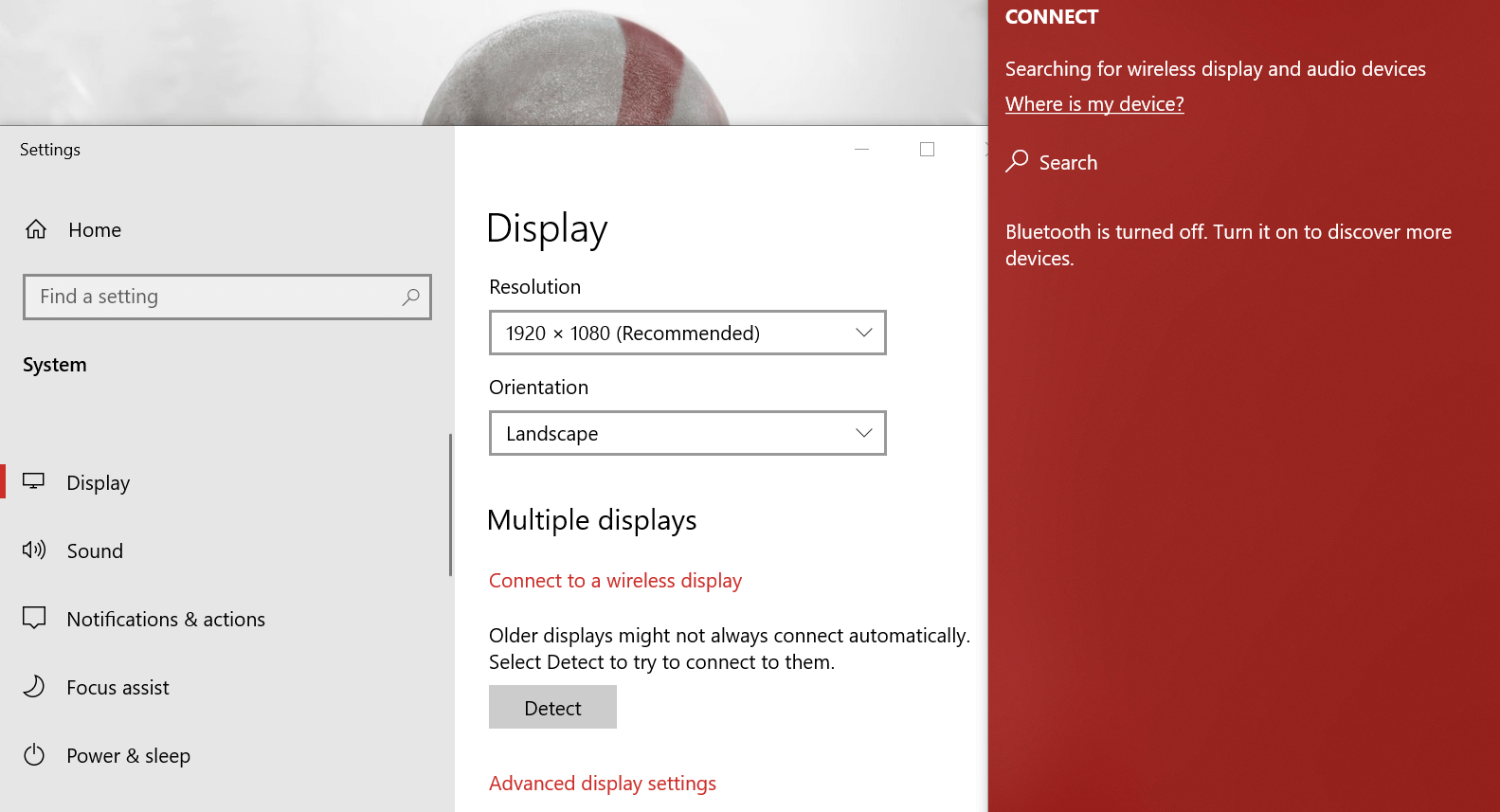
- Viskas. Atlikite bet kokius ekrano dydžio pakeitimus pagal savo reikalavimus ir paleiskite „Netflix“ „Chrome“ / „Edge“ naršyklė.
- Tai turėtų leisti jums paleisti „Netflix“ projektoriuje be jokių problemų.
Pastaba: Jei naudojate „Windows 10 Netflix“ programą, gali būti, kad negalėsite projektuoti kai kurio turinio dėl saugomo turinio nustatymų. Jei norite groti „Netflix“ turinį iš žiniatinklio, patariama naudoti atviro kodo žiniatinklio naršyklę, pvz., „Chrome“ / „Edge“.
2. Patikrinkite, ar šaltinio įrenginys ir projektorius tinkamai prijungti

- Jei problema išlieka, patikrinkite, ar kabeliai ir adapteriai yra tvirtai prijungti.
- Taip pat patikrinkite, ar naudojate tinkamą laidą ar adapterį, kad prijungtumėte šaltinio įrenginį prie projektoriaus.
- Jei jūsų projektoriuje yra USB-C prievadas turiniui rodyti, įsitikinkite, kad jis prijungtas prie USB-C vaizdo prievado, o ne USB-C įkrovimo prievado.
- Jei prie projektoriaus jungiatės per VGA prievadą, patikrinkite, ar naudojate VGA – HDMI keitiklį ir ar jis veikia tinkamai.
Jei reikia tinkamai nustatyti projektorių sistemoje „Windows 10“, patikrinkite šiuos vadovus.
3. Atnaujinkite „Google Chrome“ naršyklę
- Jei naudojate „Google Chrome“ žiniatinklio naršyklę „Netflix“ atkurti kompiuteryje, patikrinkite, ar ji atnaujinta.
- Paleiskite „Google Chrome“ ir spustelėkite Meniu mygtuką.
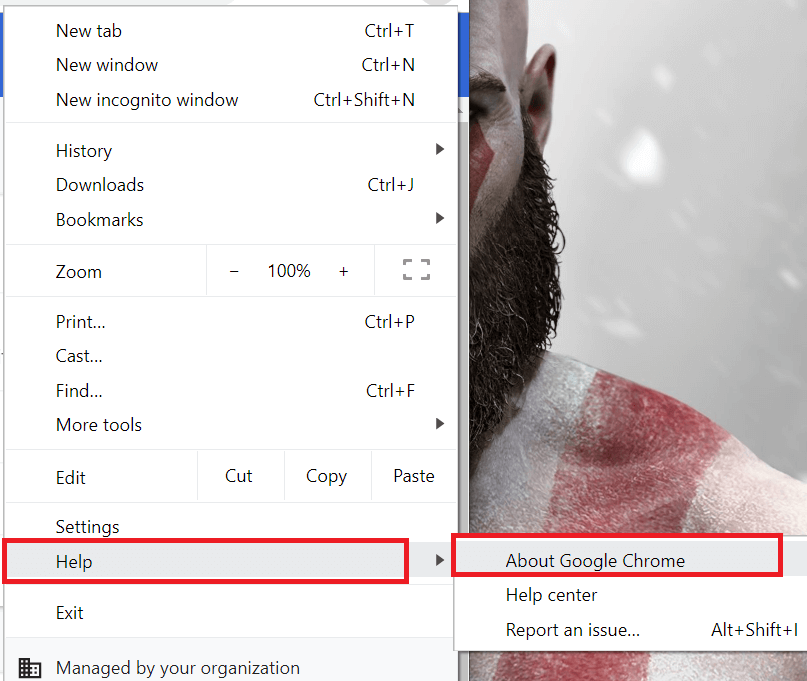
- Eiti į Pagalba ir pasirinkite Apie „Google Chrome“.
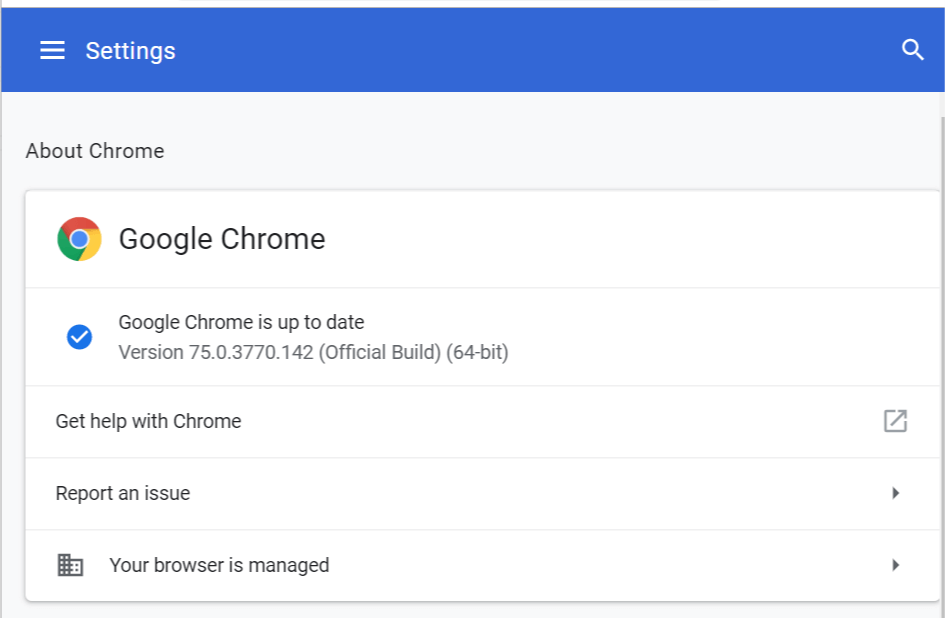
- Patikrinkite, ar laukia naršyklės atnaujinimas, ir įdiekite jį.
- Iš naujo paleiskite naršyklę ir paleiskite „Netflix“. Pabandykite paleisti bet kokį turinį ir patikrinkite, ar projektorius jį leidžia.
4. Išbandykite kitą naršyklę
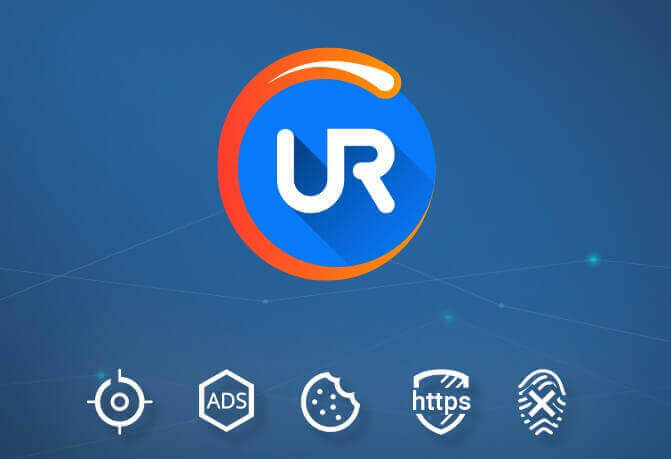
Jei ankstesnis sprendimas nepadėjo, galite pabandyti naudoti kitą naršyklę. Rinkoje yra daugybė puikių naršyklių, tačiau jei ieškote kažko panašaus į „Chrome“, siūlome išbandyti UR naršyklę.
Ši naršyklė sutelkia dėmesį į vartotojo privatumą dėka įmontuoto VPN, stebėjimo, sukčiavimo ir kenkėjiškų programų apsaugos.
Be šių funkcijų, taip pat yra įmontuotas „adblocker“, todėl jums niekada daugiau nereikės susidurti su nemaloniais skelbimais.
5. Atnaujinkite ekrano tvarkyklę
- Paspauskite „Windows“ raktas + R atidaryti „Run“.
- Tipas devmgmt.msc ir paspauskite Gerai norėdami atidaryti „Device Manager“.
- Įrenginių tvarkytuvėje išskleiskite Ekrano adapteris.
- Dešiniuoju pelės mygtuku spustelėkite ekrano adapterį („Intel UDH Graphic 620“) ir pasirinkite Atnaujinti tvarkyklę.
- Pasirinkite „Automatiškai ieškoti atnaujinto tvarkyklės“.

- Palaukite, kol „Windows“ atsisiųs bet kurį laukiantį naujinimą ir jį įdiegs. Iš naujo paleiskite sistemą ir patikrinkite, ar nėra patobulinimų.
Susijusios istorijos, kurios jums gali patikti:
- NUSTATYTI: Ekranas neveikia po „Windows 10“ balandžio naujinimo
- Išspręsta: Nepavyko parodyti VGA projektoriui sistemoje „Windows 10“
- Klaida „Vaizdas nesuderinamas“ neleidžia „Windows 10“
![NUSTATYTI: „IPVanish“ neveikia su „Netflix“ [6 išbandyti metodai]](/f/cbf30cc00d41f5f970cc8626be1b30c4.jpg?width=300&height=460)

